Приложение Мой МТС: персональный помощник абонента
Мой МТС — мобильное приложение для контроля баланса и услуг на вашем мобильном телефоне. Приложение очень просто в освоении, а главное, избавляет пользователя от необходимости посещать салоны оператора по большинству вопросов, возникающих у абонентов: программа решит все, где бы вы ни находились, и гораздо быстрее.
Установив Мой МТС, вы всегда сможете
- узнавать, сколько и куда потратили;
- отключать и подключать услуги;
- в два клика менять тариф;
- пополнять счет со своей банковской карты;
- оплачивать услуги с помощью Apple Pay и Google Pay;
- управлять номерами своих близких со своего смартфона;
- отслеживать выгодные предложения и скидки.

После загрузки зайдите в настройки смартфона, в разделе «Приложения» найдите Мой МТС, выберите пункт «Права» и дайте доступ к памяти, камере, контактам, телефону и к данным о местоположении. А в разделе «Уведомления» разрешите приложению отправлять вам оповещения. Это важно для корректной работы и вашего удобства.

Программа Мой МТС нуждается в доступе к интернету. Если вы заходите через мобильный интернет МТС, приложение самостоятельно определит ваш номер, и вам останется лишь нажать кнопку «Войти». Если вы подключены к необходимо ввести свой номер и затем войти в приложение — с теми же данными, которые используются для Личного кабинета на сайте МТС. В крайнем случае, данные для входа можно тут же запросить, и они придут в SMS.

После входа открывается стартовая страница. В верхней половине экрана — ваш баланс на сегодняшний день и номер телефона, справа — красная кнопка «Пополнить» для пополнения баланса без комиссии. Нажимаем и выбираем варианты оплаты.

Если нажать на номер телефона вверху страницы, то можно будет добавить другие номера, привязав их к своему аккаунту. В таком мультиаккаунте вы сможете управлять, например, телефонами всей семьи.

На главном же экране, но чуть ниже вы увидите, сколько минут, гигабайт и SMS у вас осталось до конца текущего расчетного периода и как скоро этот период завершится.

Еще ниже три полезных раздела.
- «Тариф»: посмотрите, какой у вас тариф и его условия;
- «Услуги»: проверьте, какие услуги у вас подключены, а какие отключены;
- «В поездках»: можно посмотреть цены на связь в странах мира и возможности сэкономить во время путешествия.
Не забудьте заглядывать в раздел «Контроль расходов». Здесь можно увидеть, на что именно тратятся деньги с вашего мобильного счета.
В двух словах: два способа восстановления SIM-карты
Есть три распространенных случая, в которых вам может потребоваться восстановление SIM-карты.
- Утрата, как правило, вместе с телефоном.
- Выход из строя – это чаще происходит с SIM-картами, выпущенными много лет назад.
- Необходимость в SIM-карте иного форма-фактора (размера) – обычное дело при покупке нового гаджета.
Если потеряна, в том числе, вместе с телефоном, то ее следует заблокировать для предотвращения несанкционированного использования. Это обезопасит мобильный счет и сделает для потенциального злоумышленника недоступными любые сторонние сервисы, которые привязаны к вашему мобильному номеру.
Самостоятельно заблокировать карту можно через Личный кабинет абонента МТС подключением услуги «Добровольная блокировка» (пункт меню «Блокировка номера» в разделе «Настройки»).
Важно, что вам необходимо знать данные для входа в Личный кабинет — номер телефона и пароль. Восстановить пароль нельзя без доступа к . В случае отсутствия доступа к Личному кабинету заблокировать можно в любом салоне МТС или звонком в контактный центр по номеру:
- 0890 — с другого мобильного МТС (бесплатно)
- +7 495 7660166 — при нахождении за границей (бесплатно при звонках с номеров МТС)
- 8 800 250 0890 — при звонках с телефонов других российских операторов (бесплатно при нахождении в России)
Добровольная блокировка мобильного номера на срок до двух недель бесплатна.
Восстановление SIM-карты в салоне МТС
Восстановить SIM-карту можно в любом салоне МТС при обращении с документом, удостоверяющим личность – для большинства случаев таким документом является паспорт гражданина России. Номер восстанавливаемой SIM-карты должен быть оформлен на вас, либо у вас должная быть доверенность от владельца, позволяющая совершать подобные действия.
Если вы находитесь не в том регионе России, в котором подключали номер, то замена SIM-карты, скорее всего, окажется технически невозможной при вашем обращении в ближайший салон МТС – воспользуйтесь сервисом доставки SIM-карты.
Восстановление SIM-карты с доставкой
Заказать доставку восстанавливаемой и оформленной на вас можно через контактный центр по телефону:
- 0890 — с другого мобильного МТС (бесплатно).
- +7 495 7660166 — при нахождении за границей (бесплатно при звонках с номеров МТС).
- 8 800 250 0890 — при звонках с телефонов других российских операторов (бесплатно при нахождении в России).
При обращении в контактный центр вам необходимо будет представиться, сообщить свои паспортные данные и адрес, по которому нужно привезти .
Получить карту можно с помощью услуги «Курьерская доставка Для этого выберите наиболее удобный способ обращения:
- заполните форму на сайте;
- позвоните в Контактный центр МТС по номерам, указанным выше.
Срок курьерской доставки по России составляет от 1 до 7 дней в зависимости от места назначения.
Универсальный способ доставки по нашей стране — «Почтой России». Это дешевле, а срок составляет, как правило, от 3 до 15 дней.
Стоимость доставки зависит от места и способа — вы узнаете цену в процессе заказа услуги. Ее стоимость списывается с мобильного счета, к которому привязана восстанавливаемая : необходимая сумма должна быть на счету.
Стоимость замены SIM-карты
Независимо от способа восстановления или замены SIM-карты, эта процедура для абонентов МТС бесплатна. Если заказана доставка SIM-карты, эта услуга оплачивается отдельно.
Чтобы прокомментировать или ответить, прокрутите страницу вниз ⤓
Оцените, пожалуйста, публикацию:
![]() Загрузка…
Загрузка…
Приложение «Мой МТС»
На чтение 5 мин Просмотров 9к. Обновлено 30.10.2020
Многие абоненты МТС уже успели оценить возможности личного кабинета. С помощью системы самообслуживания каждый абонент может самостоятельно управлять мобильными услугами с компьютера, ноутбука или другого устройства с возможностью подключения к интернету. Пользоваться личным кабинетом МТС с телефона и планшета не совсем удобно, в связи с чем было разработано специальное приложение «Мой МТС», которое предоставляет аналогичные возможности, но гораздо удобнее.
Установите бесплатное приложение «Мой МТС» и получите возможность в любом месте, и в любое время:
- Легко и быстро управлять тарифом и услугами;
- Управлять своим счетом прямо с телефона или планшета;
- Контролировать остаток по пакетам минут, SMS и интернета;
- Подключать различные сервисы, позволяющие сделать мобильную связь еще удобнее;
- Быть в курсе новых, актуальных для вас предложений и многое другое!
Это далеко не все возможности приложения. В рамках данного обзора мы расскажем, как скачать, установить и настроить приложение «Мой МТС». Также мы рассмотрим возможности приложения и характерные ему особенности.
Установка и настройка приложения «Мой МТС»
Прежде всего нужно скачать и установить приложение. Скачать его можно в AppStore, Google Play, Windows Store. Найти приложение не составит труда, достаточно ввести в строку поиска соответствующее название, а затем выполнить установку.
Приложение является бесплатным и работает через мобильный интернет и через Wi-Fi.
Регистрация в «Мой МТС» предполагает более простой процесс, чем авторизация в личном кабинете. Если на момент открытия приложения в телефоне установлена SIM-карта МТС, либо доступ к интернету обеспечивается сетью Wi-Fi того же оператора, то вход в приложение будет выполнен автоматически. То есть, вы получите доступ к управлению номером, через который было осуществлено подключение к интернету. Если вам нужно войти в приложение «Мой МТС», имея в телефоне SIM-карту другого оператора, то потребуется указать номер и ввести код, который придет по SMS на указанный номер.
Что касается настройки приложения, то здесь ничего делать не нужно. Все уже настроено по умолчанию. Сразу после входа в приложение можно приступать к управлению мобильными услугами.
- Внимание
- При загрузке, обновлении и использовании приложения «Мой МТС» трафик оплачивается согласно условиям вашего тарифа. Загрузка и работа приложения в поездках по России, где отсутствует сеть МТС, а также поездках за границу оплачиваются согласно роуминговым тарифам на мобильный интернет.
Возможности приложения «Мой МТС»

Как уже отмечалось ранее, функционал приложения практически ничем не уступает привычному личному кабинету.
Основные возможности приложения «Мой МТС»:
- Проверка остатка по счету и пополнение баланса различными способами;
- Контроль остатков по пакетам минут, SMS и интернета;
- Смена тарифа и подключение тарифных опций;
- Отображение информации о тарифе, подключенных услугах и подписках;
- Управление услугами и подписками;
- Управление программой «МТС бонус».
После входа в приложение в самом верху будет приведен остаток по счету. Ниже расположена информация о тарифе, остаток по пакетам. Далее идут разделы: тарифы, услуги и бонусы. В самом низу расположена реклама продуктов оператора. Это отнюдь не все разделы приложения. Нажмите на расположенную в левом верхнем углу кнопку вызова меню.
Перед вами откроется список следующих разделов:
- Мой МТС;
- Счет;
- Тарифы;
- Интернет;
- Услуги;
- МТС Бонус;
- Роуминг;
- Развлечения;
- Приложения МТС;
- Поддержка;
- Салоны-магазины МТС;
- Выйти.
Рассмотрим в отдельности каждый из приведенных выше разделов.
- Мой МТС. Данный раздел является основным. Именно сюда вы попадаете при первом запуске приложения. Здесь представлена информация о балансе, тарифе, остатке по пакетам минут, SMS и интернета;
- Счет. Данный раздел позволяет пополнить счет различными способами, например, с помощью банковской карты. Кроме того, здесь вы можете заказать детализацию. Также в разделе приведена информация о возможностях при нуле. К примеру, вы можете взять обещанный платеж на МТС прямо с приложения.
- Тарифы. Раздел предоставляет информацию о действующем тарифном плане. Также вы можете ознакомиться с другими тарифами и осуществить их подключение, если возникнет такая необходимость.
- Интернет. Если ваш тариф или тарифная опция предполагает пакет трафика, здесь вы сможете увидеть остаток. Также в разделе приведена информация об опциях для интернета. Через данный раздел можно подключиться к сервису «Единый интернет», который позволяет выходить в сеть с нескольких устройств в рамках одного пакета.
- Услуги. Все подключенные на номере услуги отображается в данном разделе. Здесь же приведена краткая информация о каждой подключенной услуге. Если какую-то услугу нужно отключить, вы можете быстро сделать это двумя кликами через приложение «Мой МТС». Аналогичным образом можно ознакомиться с другими услугами и осуществить их подключение.
- МТС Бонус. Подключены к программе МТС Бонус? Информация о накопленных баллах и каталог вознаграждений доступен в этом разделе. Если вы еще не подключены к программе, сделать это можно через приложение.
- Роуминг. Путешествуете по России или Миру? Тогда вам будет полезен этот раздел. Здесь можно подключить роуминг на МТС, ознакомится с тарифными опциями для роуминга и другими актуальными предложениями, которые позволяют экономить за пределами домашней сети.
- Развлечения. Как и у других операторов, у МТС есть развлекательный сервис. Все развлечения собраны в данном разделе. Здесь можно ознакомиться с ними и сразу воспользоваться.
- Приложения. «Мой МТС» не единственное приложение оператора. Существует масса других полезных приложений. Ознакомиться с ними и скачать можно в этом разделе.
- Поддержка. Как вы уже поняли из названия, раздел создан для оказания помощи абонентам в решении различных вопросов, связанных с мобильной связью МТС.
- Салоны-магазины МТС. У абонентов часто возникает необходимость в посещении салона МТС. Чтобы получить информацию о ближайшем салоне достаточно воспользоваться этим разделом, и вы получите точный маршрут на карте.
Приведенная выше информация о возможностях приложения «Мой МТС» является лишь поверхностной. Более подробно ознакомиться с приложением вы сможете самостоятельно после его установки. Если у вас остались какие-либо вопросы, задавайте их в комментариях.

Кто из нас не забывал пароли от сайтов? Согласитесь, что случалось с каждым, особенно если пользуетесь им редко. Часто восстановление занимает много сил и времени, но не в случае с личным кабинетом МТС. Как это сделать мы опишем в статье.

Содержание
- Как восстановить пароль от ЛК МТС
- Восстановление с планшета
- Как изменить пароль от личного кабинета
- Почему не приходит пароль от личного кабинета МТС
Как восстановить пароль от ЛК МТС
Для начала хочется вас предупредить, что три безуспешных попытки ввести пароль, во-первых, заблокирует его и в любом случае придётся получать новый, во-вторых, вы некоторое время вообще не сможете воспользоваться сайтом, получив такие уведомления:

Что в этих случаях делать?
- Если вас ещё не заблокировали, то лучше не экспериментировать и сразу получить новый пароль. Нажмите на одноимённую кнопку на сайте
.
Или отправьте СМС со словом ПАРОЛЬ на номер 3339. В обоих случаях потребуется наличие сим-карты под рукой и устройства, которое умеет принимать сообщения.
- Если вас уже заблокировали, то можно подождать и пройти выше описанный путь. Можно же воспользоваться кнопкой «Получить новый пароль» в информационном окне. В этом случае придётся вводить проверочные цифры с картинки и после этого придёт временный код.

Внимание! Он даётся на некоторое время, поэтому не ждите и вводите его сразу, а после меняйте на постоянный.
Восстановление с планшета
Владельцам планшетов, которые не обладают функцией приёма СМС, придётся сложнее.Без промежуточного пароля на сайт не войти. Придётся переставить сим-карту в другое устройство. Вариантов других нет.
Допустим ещё одну ситуацию – сим находится не в вашем пользовании, и доступа к ней нет. Единственный вариант в этом случае – обращаться в офис обслуживания клиентов и писать заявление на восстановление учётных данных от личного кабинета. Обращаем ваше внимание на то, что сделать это может только владелец номера. Если вы им не являетесь, то и пароль вы не узнаете.
Звонок в службу поддержки вам не поможет. Пароли от личного кабинета специалисты не раздают.
Как изменить пароль от личного кабинета
Сейчас рассмотрим алгоритм смены пароля от интернет помощника.
- Ищем неприметную надпись «Настройки» и заходим туда.

- Идём во вкладку «Сменить пароль».
- Вводим старые данные.
- Задаём новые, не забывая о правиле, что пароль должен содержать латинские буквы разного регистра и цифры, итого не менее 6 знаков. Например, aA159159 отлично подойдёт.
- Жмём кнопку изменить и пользуемся.
Как видим, поменять учётные данные не составляет труда.
Почему не приходит пароль от личного кабинета МТС
Вариантов, конечно, может быть множество. Вот только некоторые из них:
- Большая нагрузка на сервер или технические работы. Пожалуй, это самая частая причина. В этом случае не стоит волноваться и запрашивать пароль много раз. Быстрее сообщение от этого не придёт. Вы же только запутаетесь в многочисленных СМС с кодами, которые доставятся одновременно. Подождите минут 10. Если ничего не произошло, то заказывайте следующий. Можно использовать другой способ. Например, отправить слово ПАРОЛЬ на 3339. Так вы тоже сможете узнать заветные цифры.
- Возможно, есть проблема с получением СМС. Это может быть в нескольких случаях:
- Установлено ограничение после MNP. Просто подождите и всё само заработает;
- СИМ-карта не активирована. Сделайте первый звонок и возможность получения СМС появится;
- Неверные настройки телефона. Проверьте СМС-центр. Более подробную информацию об этом читайте на нашем сайте;
- В телефоне завёлся вирус, и сообщения перехватываются. Установите антивирус. Проверьте, доставляются ли и другие сообщения, особенно от банков.
Как зайти в личный кабинет МТС
Просмотров 5.9к. Обновлено 28.09.2022
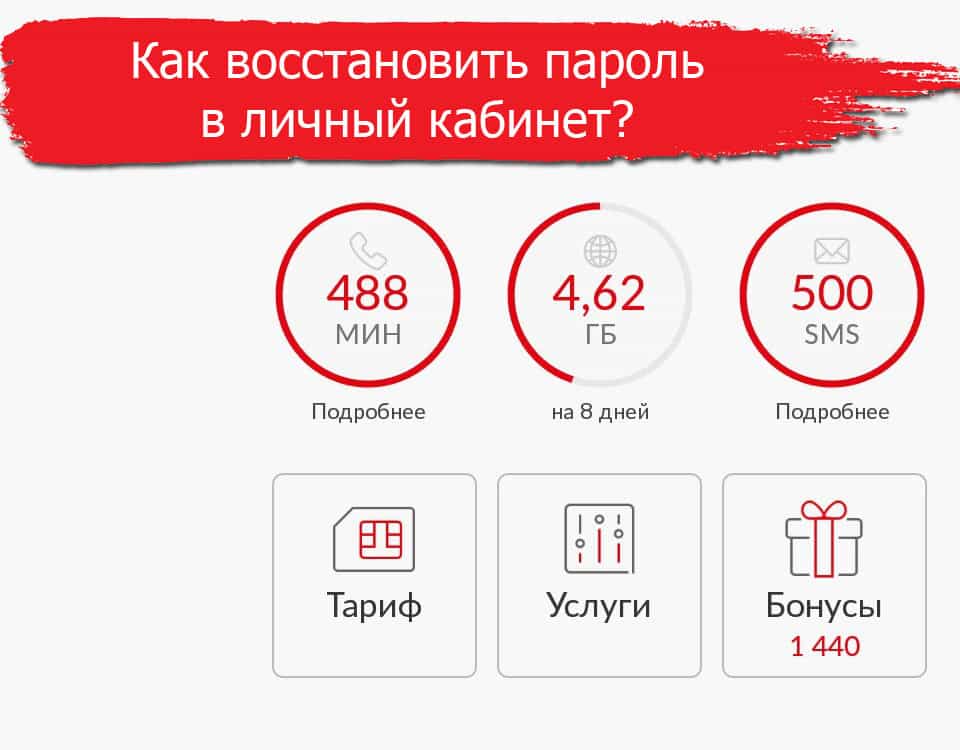
Вы хотите осуществлять самостоятельное обслуживание своего номера в сети МТС, управлять различными функциями? Тогда вам потребуется интернет-помощник, через который предоставляет доступ для пользования всеми услугами, предлагаемыми провайдером сотовой связи. Такие возможности даёт сервис личного кабинета МТС. Благодаря ему, возможно проведение таких операций, как:
- Активировать или деактивировать опции.
- Сменить тарифный пакет.
- Узнать в каком состоянии баланс.
- Произвести пополнение счёта.
Каким образом зарегистрироваться в личном кабинете «Мой МТС»?
Регистрация происходит автоматически при получении сим карты МТС.
Для быстрого получения логина и пароля к личному кабинету отправьте смс со словом ПАРОЛЬ на номер 3339.
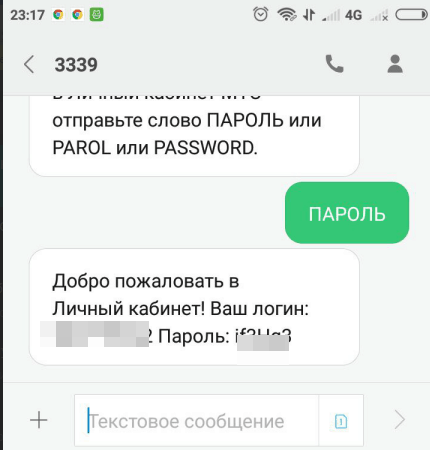
Как войти в личный кабинет

Чтобы войти в личный кабинет MTS следуйте инструкции:
- Перейти на сайт login.mts.ru. для авторизации.
- В полях формы входа вводим номер телефона, который служит в качестве логина, и пароль. Если вы входите в личный кабинет первый раз или забыли пароль, он придёт вам на телефон.
Абоненты, которые являются обладателями модема МТС, имеют упрощённый доступ в личный кабинет. В этом случае производим подключение к глобальной сети Интернет, и, воспользовавшись любимым браузером, заходим на веб-сайт МТС. Программа сама авторизуется в личном кабинете по номеру телефона, и станут доступны все сведения аккаунта.
То же самое касается входа через мобильную технику – планшет или смартфон. После соединения с интернетом через встроенный браузер, регистрация в личном кабинете произойдёт автоматически. В обоих случаях лучше затем сменить пароль на более сложный.
Что нужно делать, если у вас не получается зайти в личный кабинет МТС? Восстановление пароля
Популярная проблема с сервисом самообслуживания – это неправильно введенный пароль. Попробуйте ввести его ещё раз. Но помните, что после 3 неудачных попыток ввода, доступ заблокируется.
Для разблокировки просто закажите новый пароль через сайт или по смс.
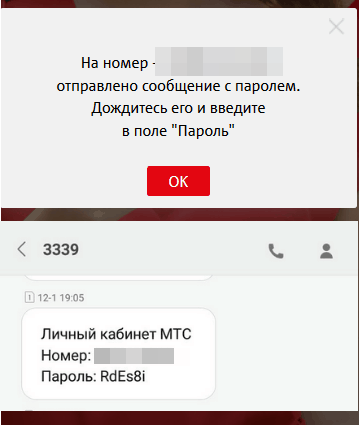
Если же вы забыли пароль, то получить новый можно при помощи такого же способа:
Для быстрого получения логина и пароля к личному кабинету отправьте смс со словом ПАРОЛЬ на номер 3339.
Чтобы не запоминать комбинацию, есть другой вариант – привязать свой личный кабинет к аккаунту в социальных сетях. Кликните на значок выбранной соц.сети при авторизации. Когда вы введёте логин и пароль, произойдёт привязка. Тогда чтобы зайти в «Мой МТС», пароль вам не понадобится.

Иногда в кабинет нельзя попасть если происходит перегрузка сети или выполнение наладочных работ оператором. Попробуйте повторить попытку входа несколько позже.
Если же ни один из описанных вариантов не подошёл, и вы так и не смогли попасть в свой личный кабинет, позвоните в службу поддержки. Короткий номер центра обслуживания клиентов 0890, федеральный: 8-800-250-0890. Плата за соединение и звонок не взимается.
Мнение эксперта
Игорь Гайдов
Автор и редактор. Эксперт портала Tarifgid.info специализирующийся на тарифах и услугах операторов связи.
Задать вопрос
Здравствуйте, я занимаюсь интернетом, связью и IT технологиями уже более 7 лет, если Вы не нашли ответ на свой вопрос на данной странице — задайте вопрос мне прямо сейчас и я отвечу на него в ближайшее время.
Спасибо за доверие! Свежие вопросы публикуются в рубрике «Помощь» и помогают решать проблемы, возникающие трудности у других пользователей сайта.
